Hoe u een gewogen percentage berekent in google spreadsheets
U kunt de volgende formule gebruiken om een gewogen percentage in Google Spreadsheets te berekenen:
=SUMPRODUCT( A:A , B:B )/SUM( B:B )
Deze formule gaat ervan uit dat kolom A de percentagewaarden bevat en kolom B de gewichten.
Het volgende voorbeeld laat zien hoe u deze formule in de praktijk kunt gebruiken.
Voorbeeld: gewogen percentage in Google Spreadsheets
Stel dat we de volgende dataset hebben waarin de scores worden weergegeven die een student op verschillende examens heeft behaald, samen met de gewichten voor elk examen:
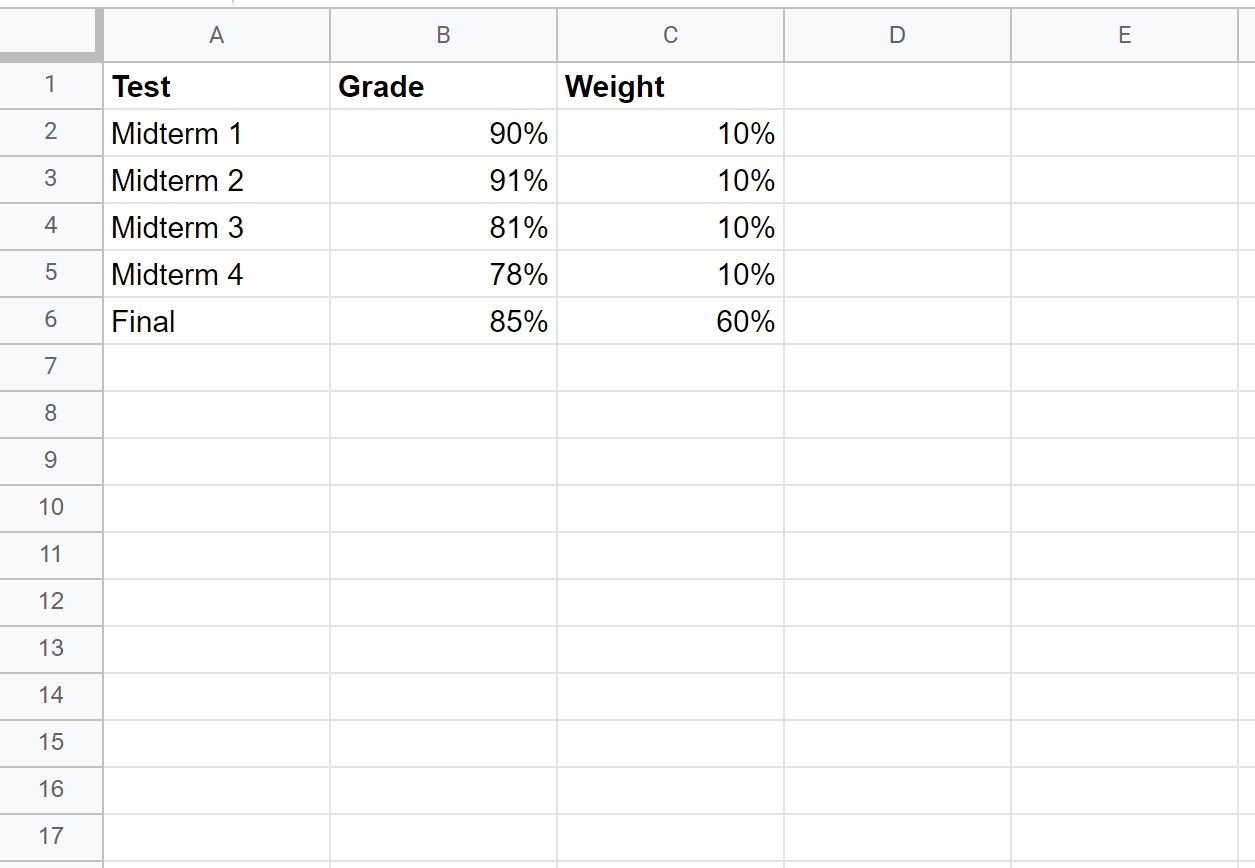
We kunnen de volgende formule gebruiken om een gewogen percentage van hun eindcijfer in de klas te berekenen:
=SUMPRODUCT( B2:B6 , C2:C6 )/SUM( C2:C6 )
De volgende schermafbeelding laat zien hoe u deze formule gebruikt:
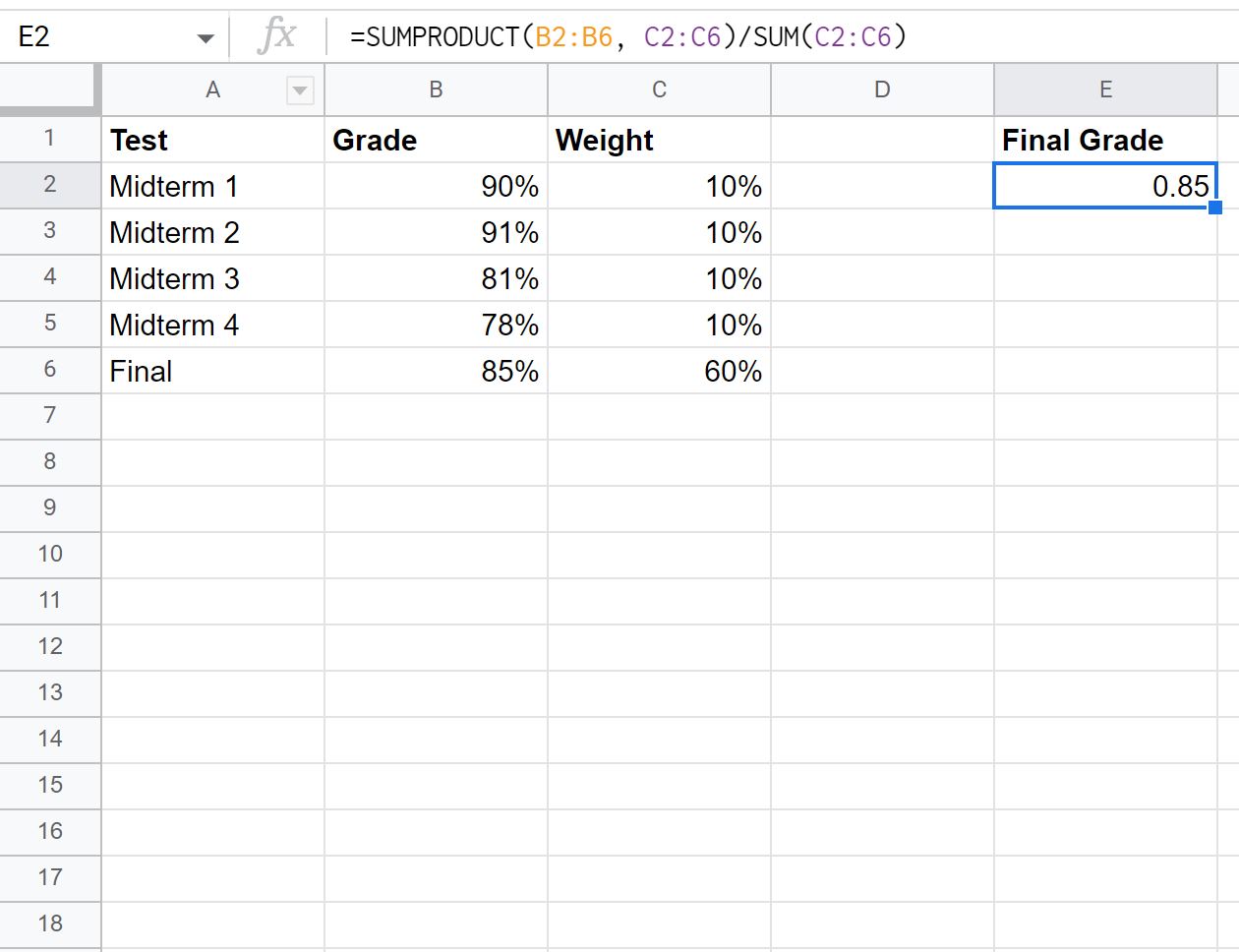
Klik op de knop Opmaak als percentage om dit decimaalteken naar een percentage te converteren:
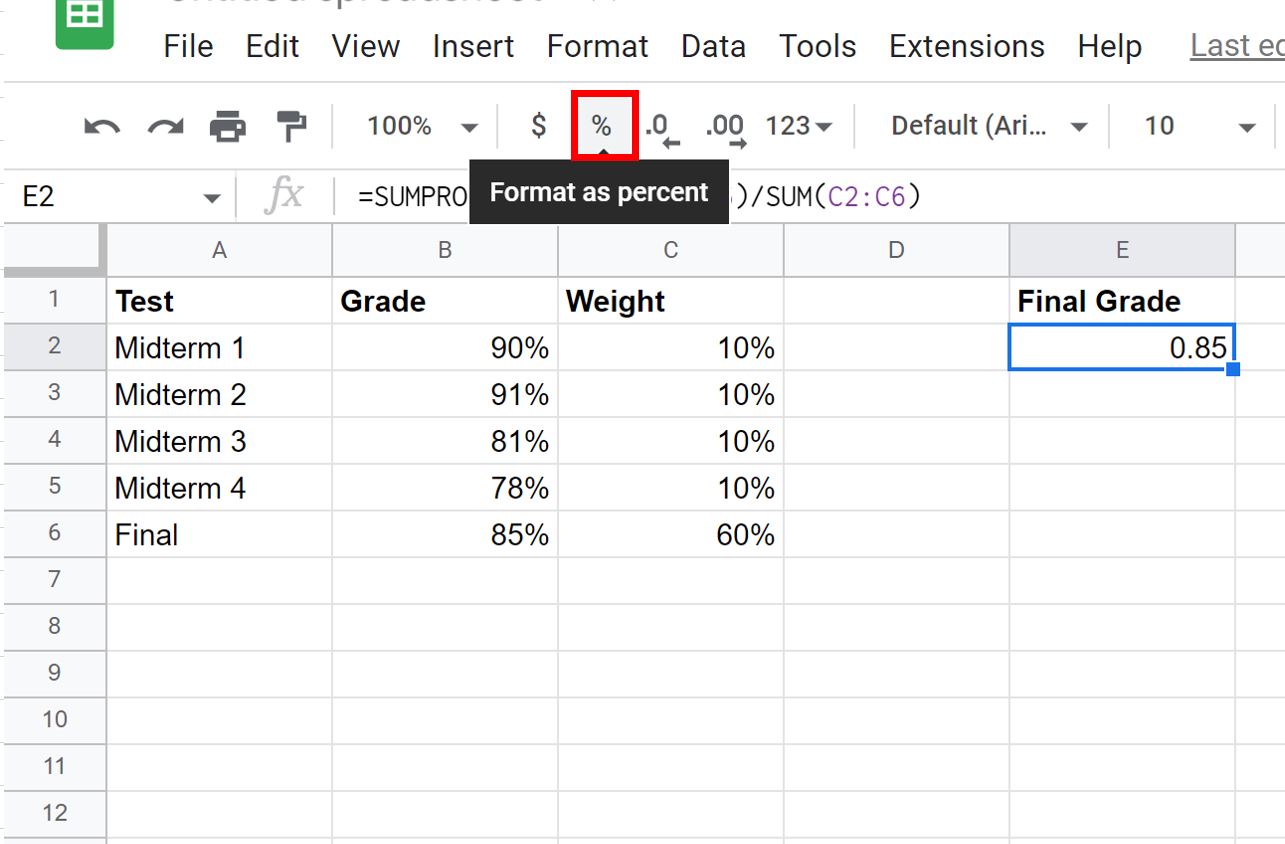
De waarde wordt automatisch opgemaakt als een percentage:
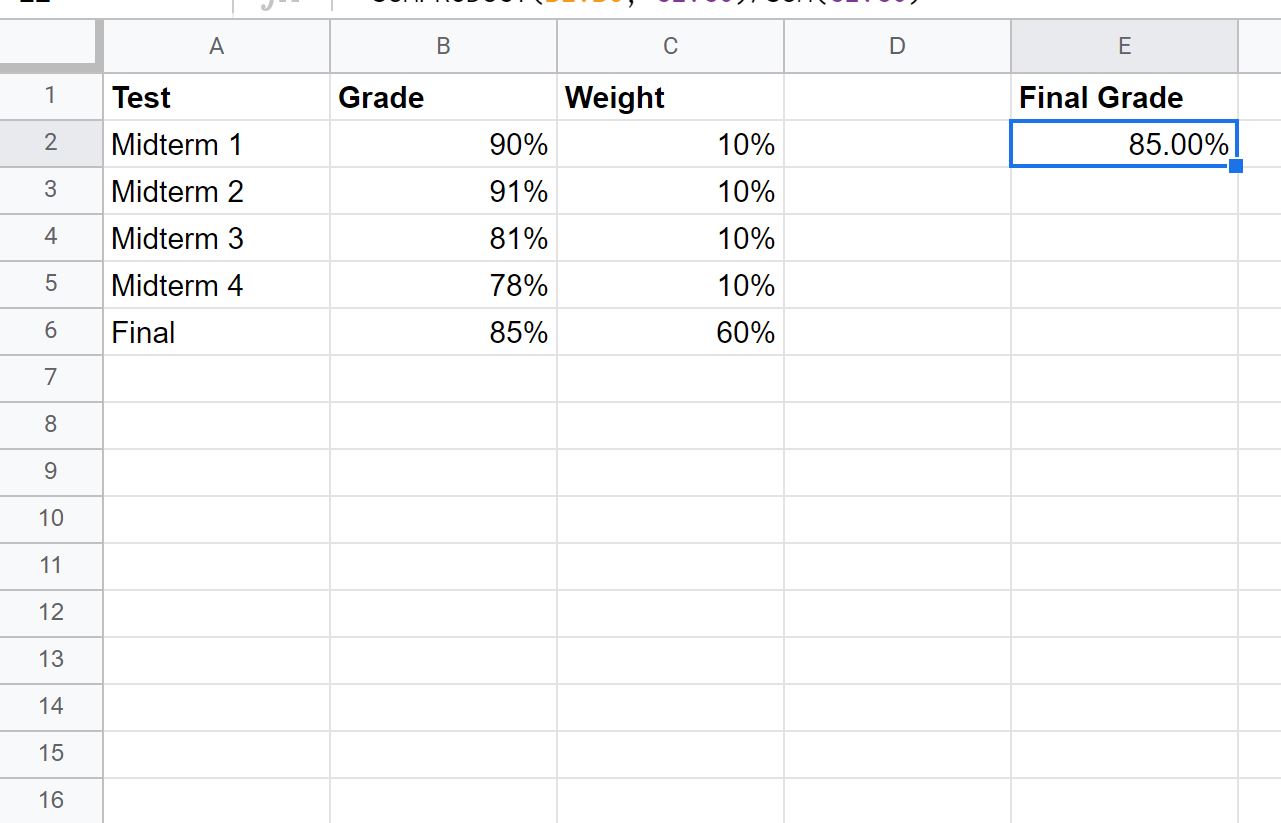
Het eindcijfer blijkt 85% te zijn.
We kunnen verifiëren dat dit correct is door het gewogen percentage van de cijfers handmatig te berekenen:
- Gewogen percentage: (90%*10%) + (91%*10%) + (81%*10%) + (78%*10%) + (85%*60%)
- Gewogen percentage: 9% + 9,1% + 8,1% + 7,8% + 51%
- Gewogen percentage = 85% .
Dit gewogen percentage komt overeen met de waarde die we met de vorige formule hebben berekend.
Opmerking : u kunt hier de volledige documentatie voor de SUMPRODUCT- functie in Google Spreadsheets vinden.
Aanvullende bronnen
In de volgende tutorials wordt uitgelegd hoe u andere veelvoorkomende taken in Google Spreadsheets kunt uitvoeren:
Hoe u frequenties in Google Spreadsheets kunt berekenen
Hoe het cumulatieve percentage in Google Spreadsheets te berekenen